Управление закладками
Закладки помогают людям быстро находить важные сайты и инструменты с помощью одного только поиска. Каждая закладка содержит заголовок, URL-адрес, набор ключевых слов, которые удобны для запуска закладки, и категорию.
Что делает отличную закладку
Отличная закладка содержит четыре ключевых элемента:
- Строгое, информативное название. Не более восьми слов или не более 60 символов. Вы хотите, чтобы пользователи выбрали заголовок и просмотр содержимого, но избегайте очевидного нажатия кнопки:
- Хорошо: Попробуйте на этой неделе вкусные фавориты из меню кафетерия. Название ясное, краткое и интересное, но может быть чрезмерной.
- Лучше: меню кафетерия на этой неделе. Не переохладел и не похож на рекламу.
- Избегайте: Вы не поверите, что приходит в меню кафетерия на этой неделе. Использует клише clickbait, которые звучат как объявление.
- Краткое описание( около 300 символов), в котором кратко описано назначение или функциональные возможности связанного ресурса.
- Коллекция ключевых слов , которые помогут пользователям найти закладку при поиске. Мы предлагаем не менее пяти ключевых слов. Кроме того, включите варианты, которые могут использовать люди в вашей организации. Например, меню столовой, меню обеда и меню кафе могут быть вариантами меню кафетерия.
- Полезный набор категорий , упрощающих сортировку и фильтрацию закладок в Центре администрирования. Пользователи никогда не видят назначенные категории.
Создание ответов на закладки
В Центр администрирования Microsoft 365 перейдите в раздел Закладки и выберите способ создания новых закладок:
- Добавление закладок
- Импорт результатов SharePoint
- Добавление закладок по умолчанию и рекомендуемых закладок
- Импорт закладок
- Публикация или просмотр рекомендуемых закладок
Добавление закладок
Администраторы поиска и редакторы могут добавлять закладки в Центр администрирования Microsoft 365 и публиковать или сохранять их в черновике. При публикации закладки индекс поиска немедленно обновляется, что делает его обнаруживаемым для пользователей. Вы также можете запланировать закладку, указав дату и время ее публикации.
- Опубликовано. Закладки доступны пользователям организации через поиск (Майкрософт).
- Черновик. Закладки, сохраненные как черновики, недоступны пользователям. Используйте это состояние, если вы или другие заинтересованные лица хотите просмотреть или обновить закладки перед публикацией.
- По расписанию: закладки, которые будут опубликованы в указанные дату и время.
Чтобы легко добавлять закладки, можно использовать расширение браузера создателя содержимого поиска (Майкрософт). Просто перейдите на сайт, который вы хотите добавить в качестве закладки, и выберите Добавить в расширении. Чтобы установить расширение для Microsoft Edge или Google Chrome, перейдите в веб-магазин Chrome и добавьте его в браузер.
Включение результатов SharePoint в поиск (Майкрософт)
Повышенные результаты в SharePoint можно включить в поиск (Майкрософт). Это простой способ быстро заполнить результаты и сделать поиск более эффективным для пользователей. Существует два способа импорта результатов на портал аналитики & поиска в Центр администрирования Microsoft 365.
- Csv-файл можно экспортировать из SharePoint и импортировать с помощью средства импорта закладок CSV на вкладке Ответы на портале аналитики поиска &.
- Вы можете экспортировать закладки из SharePoint и создать необходимые запросы API. Дополнительные сведения см. в разделе Создание закладки . По завершении импорта новые закладки будут иметь состояние "Предложено"; Затем вы можете просмотреть закладки и опубликовать или изменить их по мере необходимости.
Добавление закладок по умолчанию и рекомендуемых закладок
Мы включили некоторые рекомендуемые по умолчанию закладки, которые могут оказаться полезными для пользователей, включая закладки для управления персоналом, преимущества, ИТ-поддержку, управление паролями и многое другое. Просмотрите, обновите и опубликуйте эти рекомендуемые закладки, чтобы сразу же предоставить пользователям высококачественные результаты.
Пользователи также могут предлагать закладки, которые хотели бы видеть, с помощью ссылок обратной связи в Поиске (Майкрософт). Рекомендации будут отображаться в качестве предлагаемых закладок.
Импорт закладок
Используйте функцию импорта, чтобы ускорить и упростить добавление или редактирование большого количества закладок. Используйте его для перечисленных ниже целей.
- Массовое добавление закладок. Добавьте сведения в файл шаблона закладки, а затем импортируйте его.
- Массовое изменение закладок. Экспорт закладок в файл .csv, изменение сведений о закладках в экспортируемом файле, а затем импортируйте измененный файл.
Несколько важных моментов о файле шаблона:
- Никогда не редактируйте данные в следующих полях: ID, Last Modified и Last Modified By
- Если включить идентификатор существующей закладки, она будет заменена сведениями в файле импорта.
- В файле шаблона требуются не все поля, а обязательные поля различаются в зависимости от состояния закладки.
- В зависимости от поля Состояние закладки будут сохраняться в виде черновиков, предлагаемых, запланированных, исключенных или автоматически публикуемых.
- Для партнеров, которые управляют несколькими организациями, вы можете экспортировать закладки из одной организации и импортировать их в другую. Но перед импортом необходимо удалить данные в столбце идентификатора .
Предотвращение ошибок импорта
Если необходимые данные отсутствуют или недействительны, появится сообщение об ошибке. Кроме того, создается файл журнала с дополнительными сведениями о строках и столбцах, которые необходимо исправить. Внесите необходимые изменения и повторите импорт файла. Вы не сможете импортировать или сохранить закладки, пока не будут устранены все ошибки.
Чтобы избежать ошибок, убедитесь, что файл импорта правильно отформатирован и:
- содержит строку заголовка и все столбцы из шаблона импорта;
- порядок столбцов совпадает с шаблоном импорта;
- Все столбцы имеют значения, за исключением трех, которые могут быть пустыми: ID, Last Modified и Last Modified By
- Столбец State не пуст, это обязательные сведения
- Для закладок "Опубликовано", "Предложение", "Запланировано" или "Черновик" требуются столбцы "Заголовок", "URL- адрес" и "Ключевые слова".
- Для исключенных закладок требуется столбец URL-адреса .
Чтобы предотвратить ошибки дублирования между закладками:
- Не используйте один и тот же URL-адрес в разных закладках. При попытке импортировать закладку с URL-адресом, используемым в существующей, вы получите сообщение об ошибке. Это также относится к повторяющимся URL-адресам в других типах ответов.
- При обновлении существующих закладок используйте столбец идентификатора закладки . Вы можете обновить любое другое свойство существующей закладки, например ключевое слово или описание, но убедитесь, что идентификатор закладки находится в соответствующем столбце файла импорта. Если идентификатор закладки присутствует, он не будет рассматриваться как новое добавление и не будет обрабатываться как ошибка.
Публикация или просмотр рекомендуемых закладок
Чтобы уменьшить количество закладок вручную, поиск (Майкрософт) может оценить ссылки SharePoint вашей организации и порекомендовать закладки. Их можно просмотреть перед публикацией или настроить для автоматической публикации. Для рекомендуемых закладок не требуется настройка, они включены и настроены на автоматическую публикацию по умолчанию. Чтобы изменить эти параметры в любое время, выберите Управление закладками , чтобы открыть панель Параметры закладки.
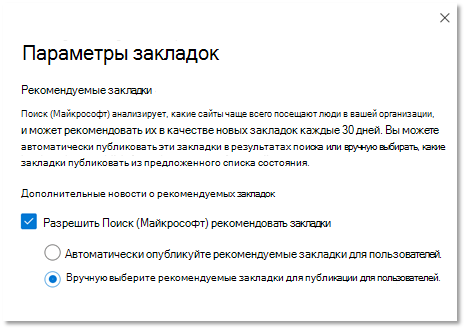
Примечание.
Опубликованные вручную закладки будут отображаться в результатах Bing и SharePoint. Автоматически опубликованные закладки будут отображаться только в результатах Bing.
Если рекомендуемые закладки включены, подсистема рекомендаций будет оценивать сайты SharePoint в вашей организации для выявления ссылок с высоким трафиком. По истечении начального периода оценки рекомендуемые закладки будут либо автоматически опубликованы, либо добавлены в список предлагаемых закладок. Затем начнется следующий цикл — 30-дневный период оценки, за которым следует автоматическая публикация или добавление предлагаемых закладок.
Мы рекомендуем администраторам поиска или редакторам регулярно просматривать эти автоматически публикуемые или предлагаемые закладки. Кроме того, рекомендуемые закладки никогда не будут включать URL-адреса, найденные в существующих опубликованных, рекомендуемых, запланированных или исключенных закладках.
Чтобы только пользователи с доступом видели рекомендуемую закладку, для всех рекомендуемых закладок включена функция проверка доступа. Пользователи никогда не увидят рекомендуемую закладку для сайта SharePoint, к которым они не могут получить доступ. Доступ проверка управляется параметром Только пользователи с доступом к этой ссылке в параметре Группы для каждой рекомендуемой закладки.
При изменении URL-адреса рекомендуемой закладки или параметра "Группы" проверка доступа остановится.
Чтобы предотвратить публикацию или предложение закладки для определенного сайта подсистемой рекомендаций, добавьте URL-адрес в исключенный список. Механизм рекомендаций никогда не опубликует и не предложит закладку для исключенного сайта или страницы в исключенном сайте.
Сведения о ключевых словах и зарезервированных ключевых словах
Закладка может содержать несколько ключевых слов и совместно использовать одну и ту же ключевое слово, но зарезервированные ключевое слово нельзя предоставить общий доступ. Зарезервированный ключевое слово — это уникальный термин или фраза, которые активируют одну конкретную закладку. Зарезервированный ключевое слово можно связать только с одним ответом. Используйте зарезервированные ключевые слова с осторожностью.
Вопросы и ответы
Вопрос. Сколько времени требуется для отображения закладки в поиске (Майкрософт) после ее публикации?
A: Закладка доступна в поиске (Майкрософт) сразу после публикации.
Вопрос. Сколько времени требуется для отображения рекомендуемой закладки?
A: Рекомендуемые закладки будут отображаться в поиске (Майкрософт), только если включены рекомендуемые закладки и автоматическая публикация. В течение начального периода оценки подсистема рекомендаций будет оценивать трафик SharePoint, чтобы определить подходящие закладки, а затем опубликовать их автоматически. После публикации они сразу же становятся доступными в Поиске (Майкрософт).
Вопрос. Сколько времени требуется для удаления закладки из результатов поиска (Майкрософт)?
О. Удаленные закладки немедленно удаляются из результатов работы.
Вопрос. Существует ли ограничение на количество закладок, которые можно создать?
О. Существует ограничение в 5000 закладок.
Вопрос. Будет ли поиск Майкрософт рекомендовать закладки с сайтов на всех языках?
Ответ. Да, поиск (Майкрософт) может рекомендовать закладки с любого внутреннего сайта SharePoint независимо от языка.
Вопрос. Можно ли прекратить отображение рекомендуемых закладок в результатах поиска?
A: Чтобы отключить отображение рекомендуемых закладок, отключите параметр автоматической публикации в Центре администрирования. Рекомендуемые закладки будут добавлены в список рекомендуемых закладок.
Вопрос. Как определить рекомендуемую закладку в результатах поиска или Центре администрирования?
A: В результатах поиска рекомендуемые закладки включают фразу "Рекомендуется для вас" перед URL-адресом. В Центре администрирования рекомендуемые закладки будут иметь значение Владелец "SYSTEM".
Вопрос. Как осуществляется доступ к рекомендуемой закладке?
Ответ. Модуль доступа, спроектированный корпорацией Майкрософт, определяет, доступен ли URL-адрес закладки конкретному пользователю, и отображает только рекомендуемую закладку для правильной аудитории. Однако если URL-адрес изменен или параметр Группы изменен, модуль спроектированного доступа будет отключен.
Вопрос. Что произойдет, если не будет предпринят никаких действий для рекомендуемых закладок, добавленных в список Рекомендуемых?
О. Чтобы избежать большого объема закладок в рекомендуемом списке, рекомендуемая закладка (владелец = SYSTEM) будет очищена через 180 дней.
Вопрос. Где найти идентификатор приложения для Power App?
О. Перейдите на сайт Power Apps и просмотрите область сведений о приложении. Дополнительные сведения о получении идентификатора приложения.
Вопрос. Как определяется страна или регион в параметрах закладки?
О. Если выбран параметр Использовать Microsoft Entra расположений, закладка будет отображаться только для пользователей, параметры профиля расположения использования которых соответствуют указанным странам или регионам. Если значение расположения использования отсутствует, используется страна или регион в профиле вашей организации. Если поле проверка не выбрано, расположение на основе RevIP используется для определения того, будет ли отображаться закладка.
**В. Будут ли закладки отображаться в результатах поиска Microsoft Teams?
Ответ. Да, в результатах поиска microsoft Teams будут отображаться закладки Поиска (Майкрософт). Однако результаты могут отличаться от результатов, отображаемых в SharePoint или microsoft365.com так как поиск будет ранжировать результаты с помощью алгоритма машинного обучения. Если результат закладки не соответствует порогу ранжировщика машинного обучения, результаты будут подавлены в клиенте Microsoft Teams. Это по дизайну и соответствует отзывам, полученным от многих клиентов.